농협 인터넷뱅킹 공동인증서(구 공인인증서)
공동인증서(구 공인인증서) 발행 및 스파트폰 인증서 보내기
농협 인터넷뱅킹을 하기위해 알아보고 계신가요? 인터넷뱅킹을 하기 위해서는 공인인증서가 필요한데요. 공인인증서가 12월 10일에 폐지 되었습니다.
2020/12/01 - [분류 전체보기] - 공인인증서 10일 폐지 대체 인증서의 안전성
공인인증서 폐지 되어 은행업무를 어떻게 해야될지 막막하신가요? 걱정하지 않으셔도 됩니다. 공인인증서에서 공동인증서로 이름만 바뀌었고 이전과 같이 사용할 수 있기 때문 입니다. 그럼 농협 인터넷뱅킹을 하기 위한 방법에 대해 아래와 같이 알아보시겠습니다.
우선 인터넷뱅킹 자체가 처음이시라면 은행을 방문해주셔야 하는데요. 지점을 방문할 때 신분증(운전명허증, 주민등록증, 여권)과 통장인감이 필요합니다. 농협 인터넷뱅킹을 신청할 때 통장인감의 경우 사인으로 대체할 수 있기 때문에 꼭 필요한 것은 신분증이라고 할 수 있겠네요.
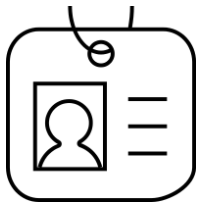

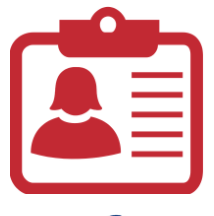

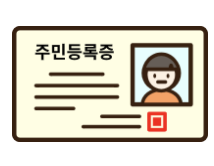
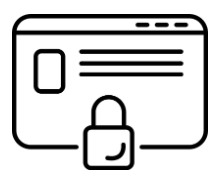
지점을 방문 후 농협 인터넷뱅킹을 신청하면서 작성한 아이디(ID), 보안카드, 계좌번호, 통장비밀번호를 기억하고 있다면 이제 집에서 컴퓨터를 사용하여 농협 인터넷뱅킹 공동인증서(구 공인인증서)를 신청할 수 있습니다. 다음과 같은 절차를 진행하면 되는데요.


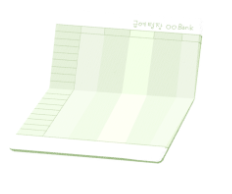
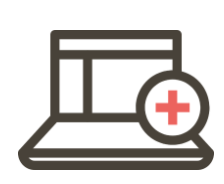
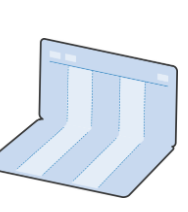

1. 약관동의 및 사용자 본인확인
2. 발급대상 유료인증서 선택(대부분 개인무료 인즈엇 사용)
3. 출금계좌번호 및 보안카드번호 입력
4. 수수료 출금예약 확인
5. 고객 세부 정보입력
6. 인증서 암호 및 저장할 위치선정
7. 인증서 발급 완료
위의 순서대로 완료하였다면 공동인증서(구 공인인증서)가 발급되었을 텐데요. 농협 인터넷뱅킹 공동인증서(구 공인인증서) 암호를 입력하여 인터넷뱅킹을 사용하시면 됩니다. 정리하면 다른 은행의 공동인증서가 있다면 농협 인터넷뱅킹 사이트에서 등록하여 사용을 하면 되며, 인터넷뱅킹 자체가 처음이라면 농협 지점을 방문해 주셔야 합니다.
다음으로 PC에서 스마트폰으로 공동인증서(구 공인인증서)를 옮기는 방법에 대해 안내드리겠습니다. 하기 링크를 클릭하여 페이지로 이동합니다.
1) PC에서 할 작업
PC-> 스마트폰 인증서 내보내기 버튼을 클릭합니다.
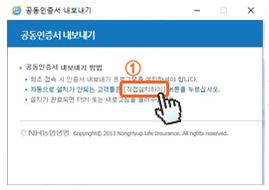
인증서 내보내기 프로그램 설치
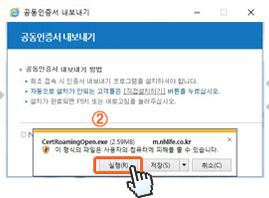
공동인증서(구 공인인증서)를 선택하고 비밀번호를 입력합니다.

2) 스마트폰에서 할 작업
공동인증서(구 공인인증서) 가져오기를 실행합니다.

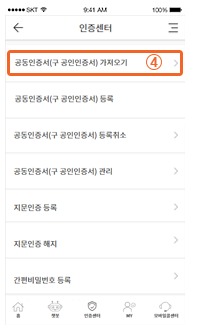
스마트폰에 표시된 인증번호를 확인합니다.
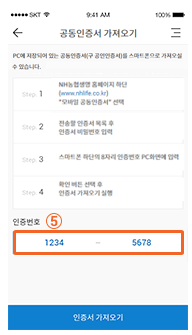
3) 다시 PC에서 할 작업
스마트폰에 표시된 인증번호(8자리)를 입력합니다.
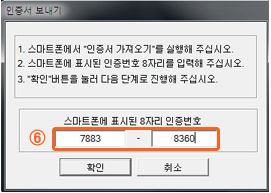
확인 버튼을 클릭합니다.

4)다시 스마트폰에서 할일
스마트폰으로 공동인증서(구 공인인증서) 내보내기가 완료되었습니다.

이상으로 농협 인터넷뱅킹 신청하는 방법과 공동인증서(구 공인인증서)를 스마트폰으로 옮기는 작업에 대해 안내드렸습니다.
감사합니다.